이번 시간은 400 Bad Request 해결 방법을 알려드릴게요. 구글에서 검색을 하다 보면 무슨 이유 때문인지 404. That’s an error.를 알리는 화면이 뜰 때가 있는데 검색되지 않고 왜 이런 화면이 뜬 건지 궁금할 수 있을 겁니다.
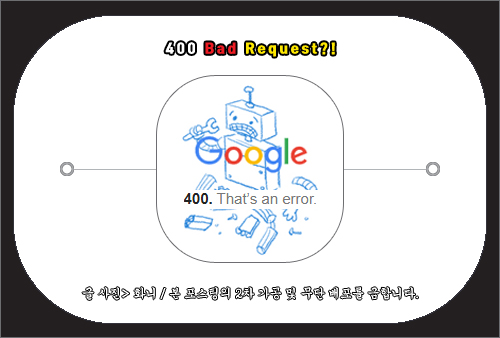
복잡한 형식이 아니라 단순한 형식으로 검색을 했는데도 이런 에러가 계속 뜨고 있어 난감하신 분들이 있을 텐데요.
일시적인 오류일 경우 새로고침(F5)을 하면 쉽게 해결되는 경우도 있지만 여전히 개선되지 않고 있어 답답한 상황일 수 있을 겁니다.
에러가 발생한 이유는 클라이언트 요청에 문제가 있어 제대로 처리하지 못한 것으로 잘못된 요청 시 발생한 오류이니 해결하려면 그에 따른 조치를 취할 필요가 있는데요.
에러가 발생된 이유를 추측해 보면 잘못된 구문으로 서버에서 요청을 이해할 수 없거나 잘못된 URL 입력, 모호한 특성 때문에 정확히 무엇을 찾는 건지 알아내기 어려운 것이 원인일 수 있습니다.
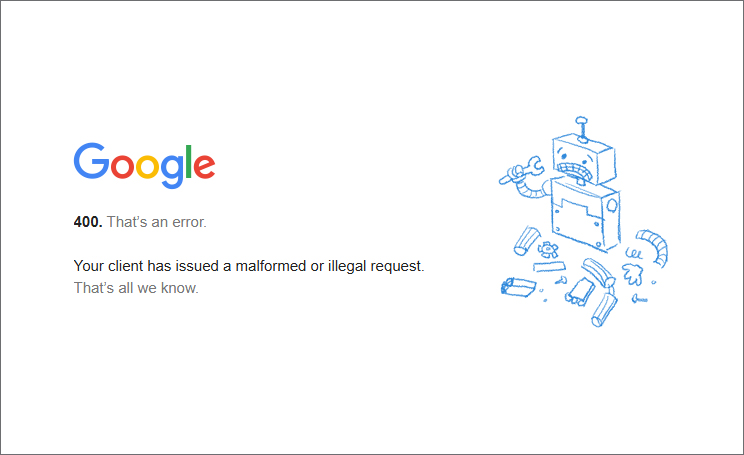
필자의 경우 검색창에 너무 긴 내용을 입력하고 검색했더니 400 Bad Request 화면이 떴었는데요.
검색 시 어떤 걸 알고 싶은 건지 몰라서 그런 것 같아 키워드 형식으로 간결하게 줄여서 다시 검색을 해봤더니 찾고자 하는 정보를 쉽게 알아낼 수 있었습니다.
400 Bad Request 해결 방법
400 Bad Request 화면이 떴을 땐 검색 시 너무 긴 내용보다는 짧게 줄여서 어떤 걸 알아보려는 건지 명확하게 적은 상태에서 다시 검색해 보시면 될 거예요.
URL 주소를 입력했을 때 이런 에러가 발생했다면 URL 문자열 구문 오류로 URL 중 일부 주소가 잘못 입력되었거나 불법적인 문자가 포함되었기 때문일 수 있습니다.
그러니 입력한 URL 주소가 정확히 맞는지 확인해 볼 필요가 있을 거예요.
또는 다른 경우로 읽고 있는 쿠키가 손상됐거나 너무 오래돼서 이에 따라 400 오류가 보고된 것일 수 있는데요.
간혹 일부 웹 사이트에서는 이전에 캐시된 모든 데이터를 다시 다운로드하게 되는데 웹 사이트의 쿠키가 손상됐거나 만료된 상태라면 특정 사이트 접속 불가로 페이지를 불러올 수 없게 됩니다.
이러한 이유 때문에 불러오는 로드 시간이 길어지고 결과적으로 페이지가 열리지 않는 것인데 이럴 땐 사용 중인 브라우저의 캐시와 쿠키를 지울 필요가 있으니 정리하시길 바랍니다.
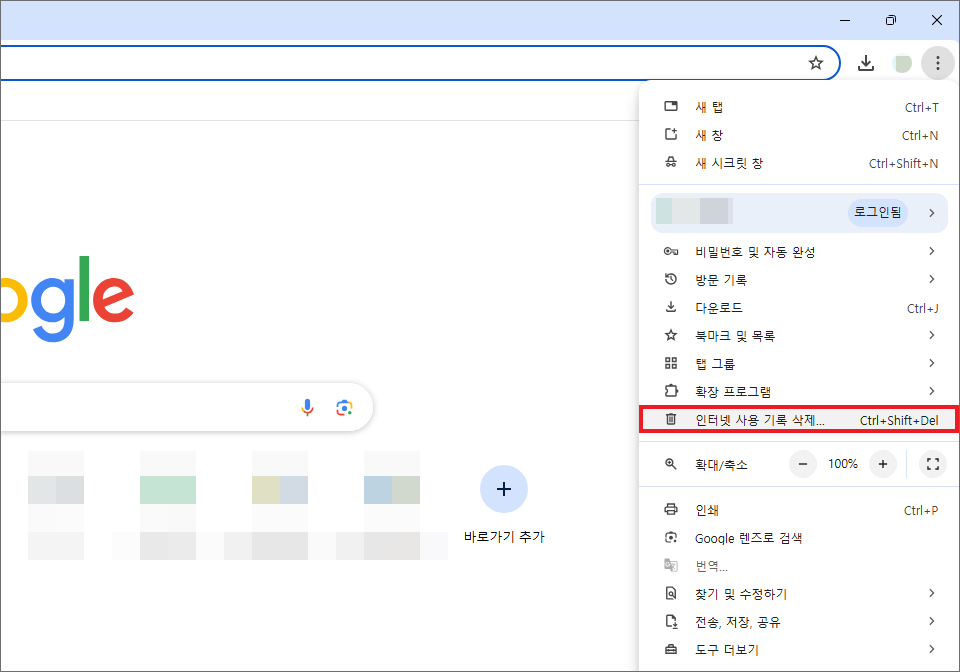
구글의 크롬 브라우저를 기준으로 알려드리면 우측 상단에 있는 Chrome 맞춤설정 및 제어로 점 3개 표시를 클릭하고 메뉴 중 [인터넷 사용 기록 삭제]를 선택하세요.
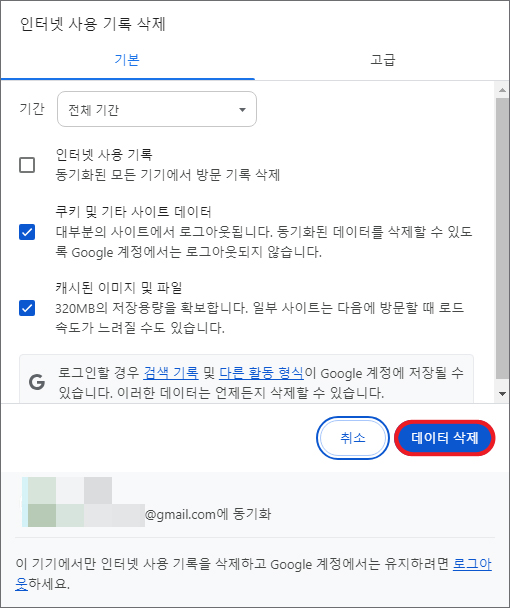
그러면 화면이 바뀌면서 인터넷 사용 기록 삭제 팝업 창이 나타나는데 쿠키 및 기타 사이트 데이터, 캐시된 이미지 및 파일 항목이 체크된 상태에서 [데이터 삭제] 버튼을 누릅니다.
이 작업은 금방 완료될 것이며 이후 해당 웹 사이트 내 웹 페이지에 들어가 보면 대부분 로그아웃되어 있을 테니 다시 로그인을 해주셔야 될 거예요.
조치를 취한 상태에서 다시 진입 시도를 했을 땐 서버가 요청을 이해하지 못하거나 오류가 발생된 문제가 해결되어 다시 예전처럼 원활하게 이용할 수 있을 것입니다.
또 다른 원인은 확장 플러그인 때문일 수 있는데 설치한 확장 플러그인 중 오래됐거나 설정이 잘못되어 있을 경우 에러를 알리는 400 Bad Request가 뜰 수도 있습니다.
이럴 땐 확장 플러그인을 확인해서 업데이트하거나 삭제를 해본 상태에서 다시 페이지가 작동되는지 확인해 보시면 될 거예요.
또 다른 원인으로 DNS 캐시 문제일 수 있는데 브라우저 캐시는 웹 브라우저에 저장되지만 DNS 캐시는 시스템에 저장된다고 이해하시면 됩니다.
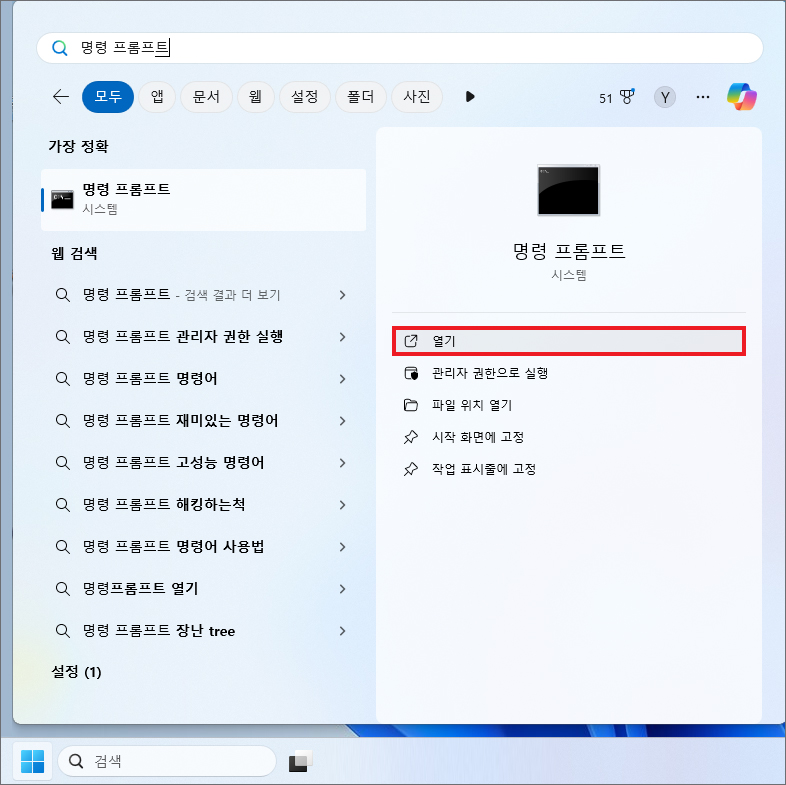
이럴 땐 DNS 캐시를 플러시하면 되는데 윈도우 기준으로 알려드리면 PC 화면 좌측 하단에 있는 시작 메뉴를 눌러 명령 프롬프트를 찾은 다음 [열기]를 클릭해서 열어주세요.
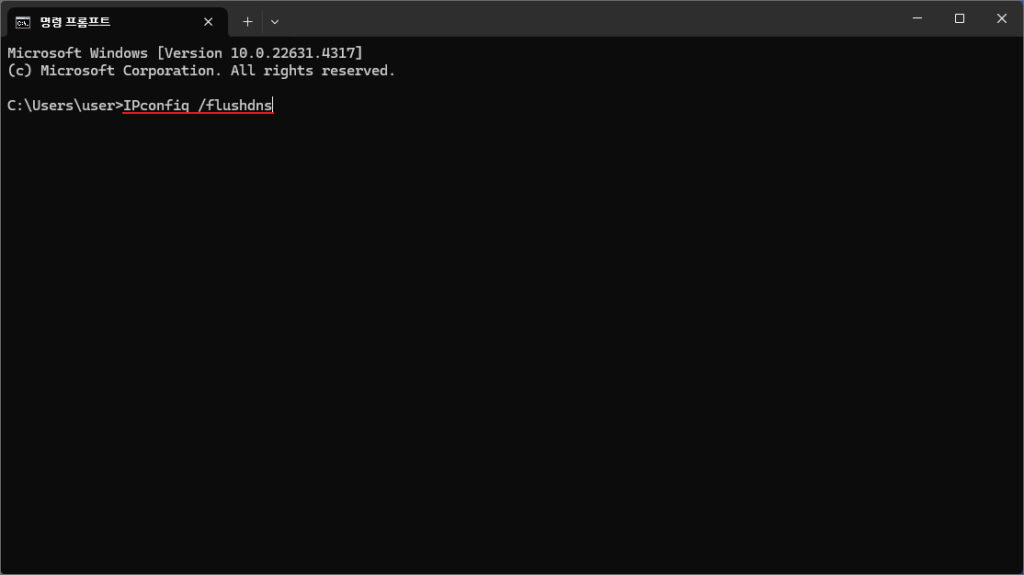
그러면 이런 깜깜한 창이 뜨고 텍스트 커서가 깜빡거리고 있을 텐데 IPconfig /flushdns를 입력 후 엔터를 누릅니다.
이 작업을 수행하면 DNS 캐시가 초기화될 것이며 이후 컴퓨터를 재부팅하고 다시 인터넷 웹 사이트에 들어가 보면 오류 페이지가 뜨지 않고 원하는 웹 페이지로 이동할 수 있을 거예요.
또 다른 해결 방법으로는 네트워크 기기인 공유기(라우터)를 재부팅하거나 리셋 버튼을 눌러서 초기화하는 단순한 방법으로 문제가 해결될 수도 있으니 시도해 볼 필요가 있을 겁니다.
이렇게 알려드린 몇 가지 방법을 시도해 봤음에도 불구하고 여전히 개선되지 않아서 답답하고 막막하실 수 있는데요.
직접 해결할 수 없는 문제인 것 같을 땐 일반적인 서버 오류일 수 있으니 웹 사이트 관리자(소유자)에게 문의를 해볼 필요가 있습니다.
이용하려는 웹 사이트를 확인해 보면 문의할 수 있는 방법(전화번호, 이메일 등)이 있을 테니 400 Bad Request 문제 발생으로 불편을 겪게 되었을 때 관리자에게 문의를 해보시길 바라겠고요.
비슷한 방법으로 고객지원 또는 고객서비스로 고객센터가 있다면 1:1문의도 마련되어 있을 수 있으니 진입 가능하다면 문의 글을 작성해서 제출하고 답변이 오기를 기다려보시면 되겠습니다.
Copyrightⓒ, All Rights Reserved by 화니

so much fantastic information on here, : D.
도움이 되는 내용이었으면 좋겠습니다 🙂